
Ao jogar videogames no seu Xbox One, você provavelmente deseja tocar a música do Pandora em segundo plano para tornar o seu Gmaing mais agradável. Mas como jogar Pandora em segundo plano no Xbox One?
Neste artigo, apresentaremos alguns métodos que podem ajudá-lo pegue Pandora música para executar em segundo plano no Xbox One.

Guia de conteúdo Parte 1. O que é Pandora no Xbox OneParte 2. Como jogar Pandora em segundo plano no Xbox One [Modo oficial]Parte 3. Melhor maneira de reproduzir músicas do PandoraParte 4. Conclusão
O Pandora for Xbox One é um serviço de streaming de música acessível por meio do dispositivo de jogo Xbox One. Usando o Pandora no Xbox One, os clientes podem ouvir suas músicas preferidas enquanto jogam ou assistem televisão.
Um dos recursos diferenciadores que o Pandora oferece quando é reproduzido no Xbox One é a capacidade de controlar sua música usando comandos de voz utilizando o sensor Kinect do console. Este é um dos elementos que diferencia o Pandora de outros serviços de streaming de música. Como. Isso significa que você pode pausar a música, retomá-la mais tarde, pular faixas e até ajustar o volume sem precisar usar um controle ou até mesmo se levantar da cadeira.
No Xbox One, os usuários podem acessar o Pandora com vários recursos adicionais. Esses recursos incluem a capacidade de criar e compartilhar listas de reprodução com amigos, receber recomendações de música individualizadas e ouvir música sem interrupção de anúncios, assinando o Serviço Pandora Premium.
Nesta parte, ensinaremos como jogar Pandora em segundo plano no Xbox One. Você pode facilmente configurar o Pandora em seu Xbox One em alguns passos simples.
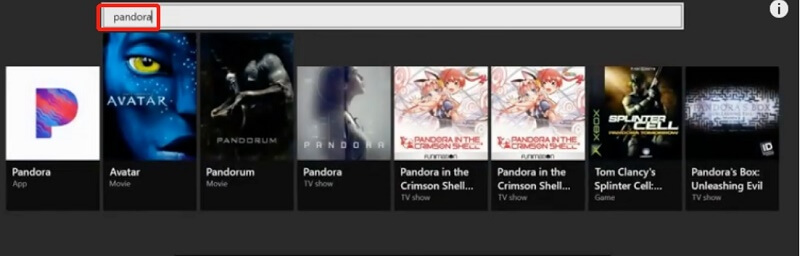
3. Lá, você pode realmente obter o aplicativo Pandora para o seu Xbox One baixando e instalando-o.
4. Depois de fazer isso, você deve iniciar o aplicativo Pandora no seu dispositivo Xbox One.
5. Você pode registrar uma nova conta Pandora ou talvez até entrar na que já possui, se já tiver uma. Para começar a tocar música, você deve escolher uma estação de rádio ou talvez até uma lista de reprodução de sua coleção.
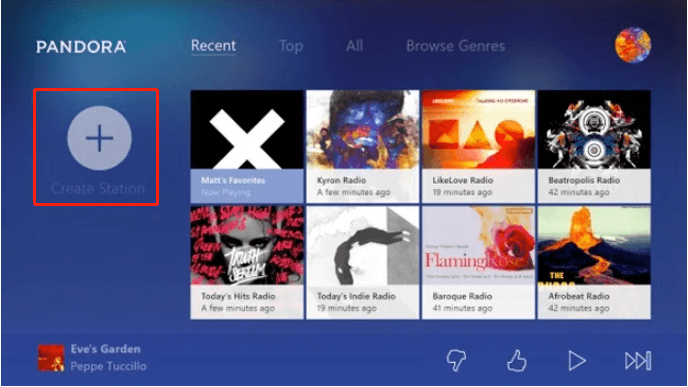
6. A partir daí, para realmente acessar as instruções, você deve primeiro pressionar o botão Xbox localizado no seu controle. Vá para o menu "Multitarefa" e selecione a opção "Snap an app".
7. Depois disso, você deve escolher "Pandora" na lista de aplicativos acessíveis no momento. Enquanto você ouve música por meio do aplicativo Pandora, pode continuar usando outros aplicativos ou talvez jogos em seu dispositivo ao mesmo tempo. O aplicativo será encaixado no lado direito da tela.
8. Com isso, você pode alterar facilmente o volume ou pular músicas usando os comandos vocais disponíveis para o Kinect ou usando seu controlador. Toque duas vezes no botão Xbox e escolha "Unsnap" no menu para remover o encaixe do aplicativo e restaurar para o modo de tela inteira.
Isso encerra tudo! Se você seguir estas instruções diretas, fará com que o Pandora seja executado em segundo plano no Xbox One. Isso também permitirá que você veja e interaja com outro conteúdo em seu console ao mesmo tempo.
Se você quiser jogar Pandora em segundo plano no Xbox One sem experimentar qualquer atraso ou gagueira, o DumpMedia Conversor de música Pandora é a melhor escolha. Ele pode converter toda e qualquer música tocada no servidor Pandora em uma variedade de formatos de mídia de áudio distintos. Aqui estão os procedimentos.
Download grátis Download grátis

4. Em sua área de trabalho, vá para o diretório onde deseja manter os itens convertidos e escolha-o. Você tem a opção de criar um novo diretório ou selecionar um que já exista no sistema de arquivos.
5. Selecione a opção "Converter" na barra de ferramentas para iniciar o processo de conversão. Isso deve ser feito antes que o procedimento possa começar. Após a conclusão do processo de conversão, os arquivos serão armazenados no local que você escolheu. Eles estarão disponíveis para serem movidos para outros computadores ou ouvidos sem uma conexão com a Internet.

Concluindo, saber jogar Pandora em segundo plano no Xbox One pode ser uma ótima maneira de curtir sua música favorita enquanto joga ou usa outros aplicativos no seu console Xbox One.
No entanto, se você jogar Pandora em segundo plano no Xbox One com qualquer atraso ou gagueira, você pode considerar o DumpMedia Pandora Music Converter. Isso é tudo, tenha um excelente dia pela frente!
